Hyper-V 仮想マシンの名前変更、アップグレード、削除の手順ガイド
主な注意事項
- VM に適切な名前を付けると、整理と管理が向上します。
- 構成バージョンをアップグレードすると、パフォーマンスと互換性が向上します。
- 不要な VM を削除すると、ストレージとリソースを節約できます。
Hyper-V をマスターする: 仮想マシンの名前変更、アップグレード、削除を効果的に行う方法
Hyper-V における仮想環境の管理は複雑になる場合があり、効率的な運用には仮想マシンの命名、アップグレード、削除が不可欠です。このガイドでは、IT プロフェッショナルが Hyper-V の潜在能力を最大限に活用できるよう、ステップバイステップの手順を説明します。
ステップ1: Hyper-V仮想マシンの名前を変更する
複数の仮想マシンを効率的に管理するには、明確な命名規則を設定することが重要です。Hyper-Vマネージャー内で名前を変更すると、表示名のみが変更され、仮想マシンのフォルダ名と仮想ハードディスク名は変更されません。仮想マシンの名前を変更する方法を見ていきましょう。
ステップ 1.1: Hyper-V マネージャーによる名前変更
Hyper-V マネージャーを使用して VM の名前を変更するには:
- Hyper-V マネージャーを起動し、目的の仮想マシンを選択します。
- F2 VMの名前を押下またはクリックします。または、操作ペインから「名前の変更」を選択するか、VMを右クリックして「名前の変更」を選択します。
- 新しい名前を入力して を押します Enter。
ステップ 1.2: Microsoft PowerShell を使用して名前を変更する
PowerShell の名前変更については、次の手順に従います。
- スタート メニューで検索し、右クリックして [管理者として実行]を選択して、PowerShell を管理者として開きます。
- VM の名前を変更するには、次のコマンドを実行します。
Rename-VM "<Current VM name>" -NewName "<New VM name>"
<現在の VM 名> と <新しい VM 名> を適切な名前に置き換えます。
プロのヒント: VM の管理を容易にするために、新しい名前が説明的で関連性のあるものであることを常に確認してください。
ステップ2: Hyper-V VMの構成バージョンのアップグレード
仮想マシンのパフォーマンスを最適化するには、構成バージョンのアップグレードが不可欠です。この手順では、基盤となるファイル構造を変更して効率性と互換性を向上させます。手順は以下のとおりです。
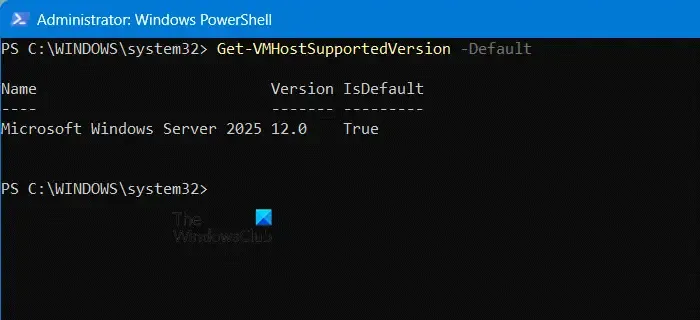
ステップ2.1:現在の構成バージョンを確認する
現在の構成バージョンを確認するには、管理者権限で PowerShell を開き、次のコマンドを実行します。
Get-VMHostSupportedVersion -Default
ステップ2.2:アップグレードを実行する
次に、Hyper-VでVMを選択し、 「アクション」メニューから「構成バージョンのアップグレード」をクリックします。ポップアップウィンドウでアップグレードを確認します。
プロのヒント:この手順を実行できない場合は、VM がサポートされている最大構成バージョンになっている可能性があります。
ステップ3: Hyper-V仮想マシンの削除
不要な仮想マシンを削除することで、貴重なストレージ容量とシステムリソースを解放できます。Hyper-Vマネージャーを使用するか、PowerShellを使用するかの2つの方法があります。
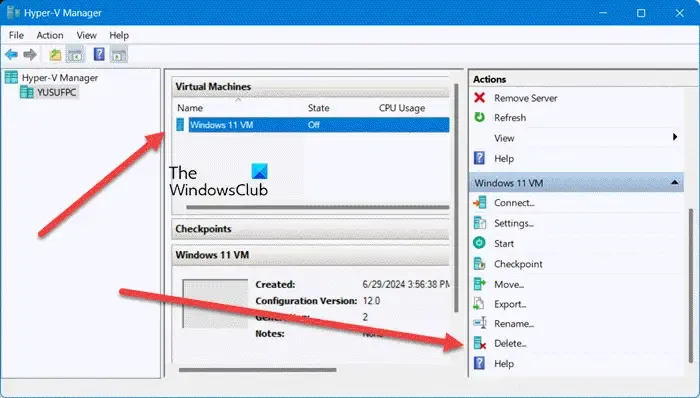
ステップ3.1: Hyper-V仮想マネージャー経由で削除する
Hyper-V マネージャーを使用して VM を削除するには:
- Hyper-V マネージャーを開き、削除する VM を選択します。
- [アクション] セクションに移動して[削除]をクリックするか、VM を右クリックして[削除]を選択します。
- 確認ポップアップで「削除」をクリックして続行します。
ステップ3.2: Microsoft PowerShellで削除する
PowerShell 経由で削除する場合:
- PowerShell を管理者として検索して起動します。
- 実行すると
Get-VM仮想マシンの詳細が一覧表示されます。 - VM を削除するには、次のコマンドを実行します。
Remove-VM "<VM name>" -Force
<VM 名> を仮想マシンの実際の名前に置き換えてください。
追加: Hyper-V で VHD ファイルの名前を変更する方法
VHD または VHDX ファイルの名前を変更するには、次の手順を実行します。
- VM がオフになっており、既存のチェックポイントがないことを確認します。
- ファイルエクスプローラーでファイルの場所に移動し、VHD/VHDXファイルを右クリックして「名前の変更」を選択します。新しい名前を入力します。
- VM を再起動し、Hyper-V マネージャーにアクセスし、VM を右クリックして[設定]に移動し、名前を変更したファイルを指すようにパスを更新します。
プロのヒント:ディスク ファイルの名前を変更する前に、仮想マシンの電源がオフになっていることを必ず確認してください。
まとめ
このガイドでは、名前の変更、構成バージョンのアップグレード、および仮想環境を最適化するための VM の安全な削除に重点を置いて、Hyper-V 仮想マシンを管理するための包括的な手順を説明しました。
結論
Hyper-V VM を効果的に管理することは、最適なパフォーマンスと構成を維持するために不可欠です。ここで概説した手順に従うことで、仮想環境の効率性と信頼性を向上させることができます。
FAQ(よくある質問)
Hyper-V 仮想マシンの名前を変更するにはどうすればよいですか?
Hyper-V マネージャーで VM を右クリックするか、PowerShell コマンドを使用して名前を変更することで、Hyper-V VM の名前を変更できます。
VM を削除すると仮想ハード ディスクも削除されますか?
いいえ、VM を削除すると構成ファイルのみが削除されます。仮想ハード ディスクは手動で削除されるまで残ります。